- Kirjoittaja Jason Gerald [email protected].
- Public 2023-12-16 11:10.
- Viimeksi muokattu 2025-01-23 12:17.
Tämä wikiHow opettaa sinulle, miten voit luoda monivalintaäänestyksen sähkeessä Android-laitteen kautta.
Vaihe
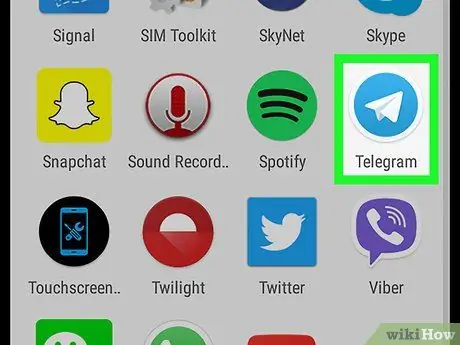
Vaihe 1. Avaa Sähke Android -laitteessa
Tämä sovellus on merkitty sinisellä kuvakkeella, jossa on valkoinen paperilentokone. Löydät tämän kuvakkeen yleensä aloitusnäytöltä tai sovelluslaatikosta.
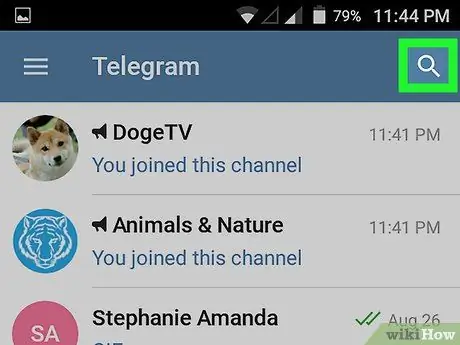
Vaihe 2. Kosketa
Se on sähkeikkunan oikeassa yläkulmassa. Luettelo vastaavista tuloksista tulee näkyviin. Tämä vaihtoehto on merkitty vaaleansinisellä kuvakkeella, jossa on pylväskaavio. Chat -ikkuna PollBotin kanssa avautuu. Se on näytön alareunassa. Se on sininen paperilentokonepainike näytön oikeassa alakulmassa. Jos kysymyksesi on esimerkiksi "Mikä on suosikkivuodenaikasi?", Ensimmäinen mahdollinen vastaus olisi "Talvi". Jos haluat antaa vain kaksi vastausvaihtoehtoa, voit lopettaa tähän. Muussa tapauksessa kirjoita vaihtoehtoja ja napsauta Lähetä -painiketta, kunnes olet lisännyt haluamasi vastausvaihtoehdon. URL -osoite näkyy chat -ikkunassa. Chat -luettelo tulee näkyviin sen jälkeen. Vahvistusviesti tulee näkyviin. Nyt ääni jaetaan valitulle ryhmälle. Ryhmän jäsenet voivat vastata äänestykseen koskettamalla tai napsauttamalla valitsemaansa vastausta.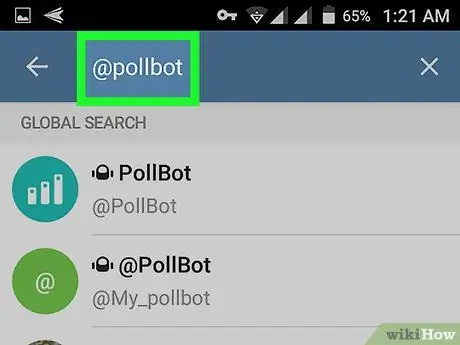
Vaihe 3. Kirjoita @pollbot
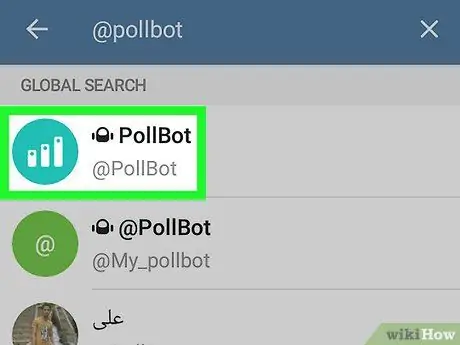
Vaihe 4. Kosketa PollBot
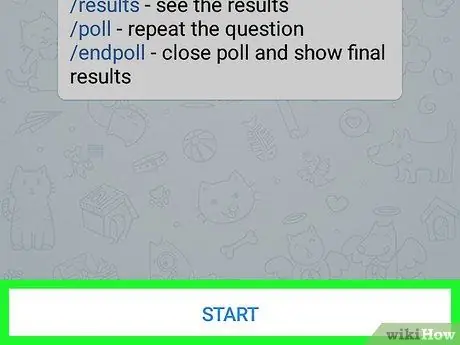
Vaihe 5. Kosketa KÄYNNISTÄ
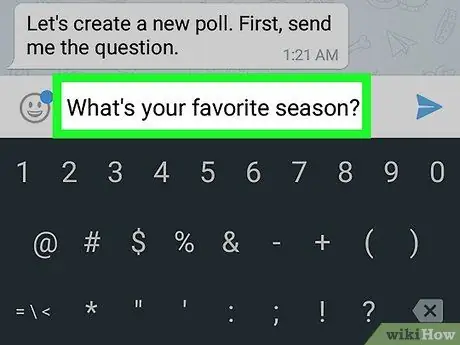
Vaihe 6. Kirjoita kysymys ja napsauta Lähetä -painiketta
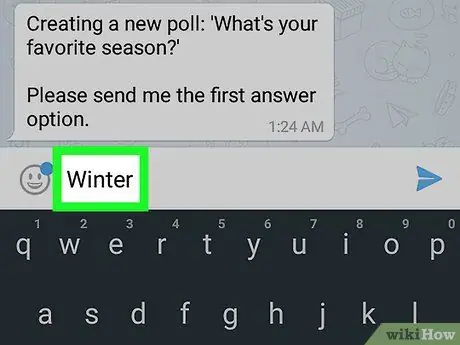
Vaihe 7. Kirjoita ensimmäinen vastausvaihtoehto ja napsauta Lähetä -painiketta
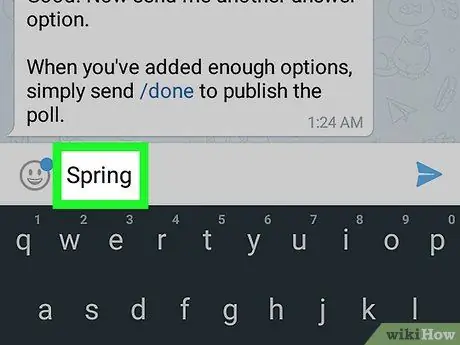
Vaihe 8. Kirjoita seuraava vaihtoehto ja napsauta Lähetä -painiketta
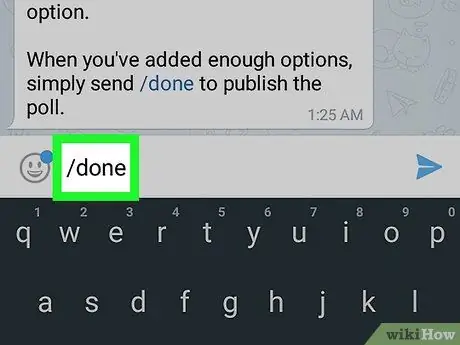
Vaihe 9. Kirjoita /valmis ja napsauta Lähetä -painiketta
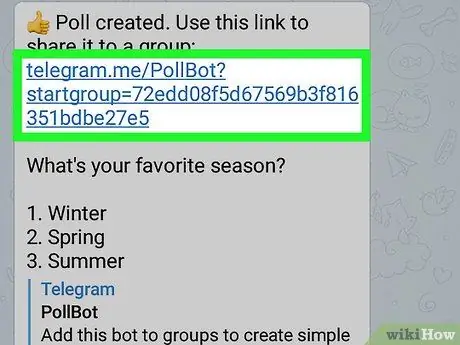
Vaihe 10. Kosketa äänestys -URL -osoitetta
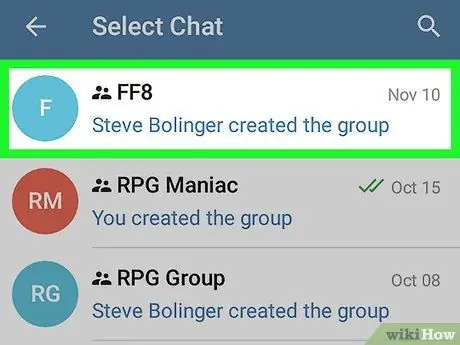
Vaihe 11. Kosketa ryhmää, jonka kanssa haluat jakaa äänesi
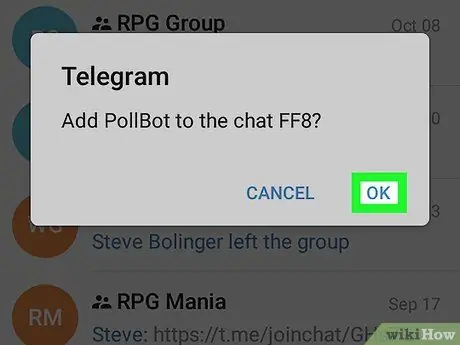
Vaihe 12. Kosketa OK






